Atualizado em November 2024: Pare de receber mensagens de erro que tornam seu sistema mais lento, utilizando nossa ferramenta de otimização. Faça o download agora neste link aqui.
- Faça o download e instale a ferramenta de reparo aqui..
- Deixe o software escanear seu computador.
- A ferramenta irá então reparar seu computador.
Vimos como podemos definir ou alterar Associações e Extensões de Ficheiros no Windows através da aplicação Control Panel Default Programs. O Windows 10/8.1/8 também permite que você configure essas Associações de Arquivos via Configurações.
. .jpg, .pdf, etc. Essas extensões são usadas para identificar o programa, com o qual o Windows pode abrir esse arquivo.
Tabela de Conteúdos
Configurar associações de arquivos no Windows 10/8.1
Atualizado: novembro 2024.
Recomendamos que você tente usar esta nova ferramenta. Ele corrige uma ampla gama de erros do computador, bem como proteger contra coisas como perda de arquivos, malware, falhas de hardware e otimiza o seu PC para o máximo desempenho. Ele corrigiu o nosso PC mais rápido do que fazer isso manualmente:
- Etapa 1: download da ferramenta do reparo & do optimizer do PC (Windows 10, 8, 7, XP, Vista - certificado ouro de Microsoft).
- Etapa 2: Clique em Iniciar Scan para encontrar problemas no registro do Windows que possam estar causando problemas no PC.
- Clique em Reparar tudo para corrigir todos os problemas
Em
Windows 8.1
Abra a barra Charms, clique em Settings e depois em Change PC Settings. No lado esquerdo, clique em Search and Apps > Defaults.
Agora você pode alterar os aplicativos padrão sob o
Escolha aplicativos padrão
. Clique no aplicativo para alterar os padrões ou clique em Escolher um padrão para atribuir um padrão a um aplicativo.
Você também pode escolher e definir aplicativos padrão por tipo de arquivo ou por Protocolo.
-
Clique em
Escolha aplicativos padrão por tipo de arquivo
para associar tipos de arquivos com aplicativos específicos. Clicar em um aplicativo moderno de UI ou Desktop permitirá que você defina os padrões. -
Clique em
Escolha aplicativos padrão pelo protocolo
para associar protocolos com aplicativos específicos, e fazer o necessário aqui.
Windows 10
os usuários devem abrir Configurações via WinX Menu > Aplicativos > Aplicativos padrão e clicar no botão
Escolha aplicativos padrão por tipo de arquivo ou por Protocolo
link.
Exportar, importar lista de configurações da Associação de Arquivos
Depois de ter configurado manualmente todas as associações de ficheiros, se desejar pode também exportar e guardar estas definições. Isso também pode ser muito útil se você estiver executando uma rede de vários computadores e precisar implantar as mesmas configurações em todos.
Para exportar a lista, abra um prompt de comando elevado, digite o seguinte e pressione Enter.
Dism.exe /Online /Export-DefaultAppAssociations:C:FileAssociations.xml
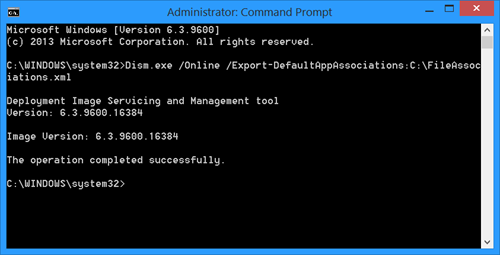
Você verá um
FileAssociations.xml
no seu C Drive.
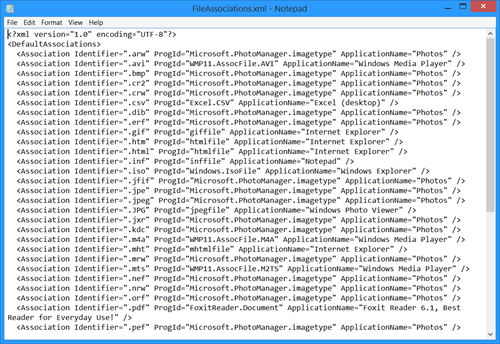
Para importar esses mapeamentos você precisa usar:
Dism.exe /Online /Import-DefaultAppAssociations:C:FileAssociations.xml
Mais sobre isso no TechNet.
Se você deseja corrigir associações de arquivos facilmente, você pode querer verificar o nosso freeware File Association Fixer. Vá aqui se você é incapaz de alterar a extensão padrão do programa no Windows.
RECOMENDADO: Clique aqui para solucionar erros do Windows e otimizar o desempenho do sistema
Vitor é um fã entusiasta do Windows que gosta de resolver problemas do Windows 10 em particular e escrever sobre sistemas Microsoft normalmente.
